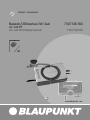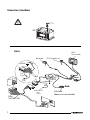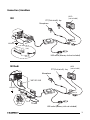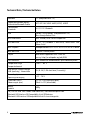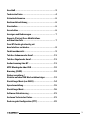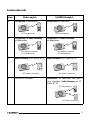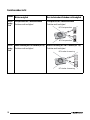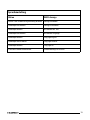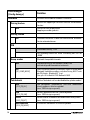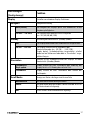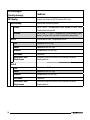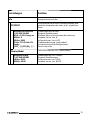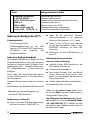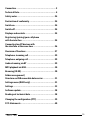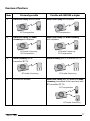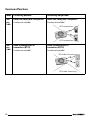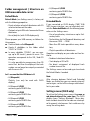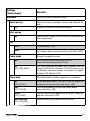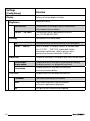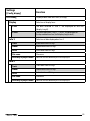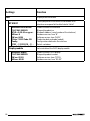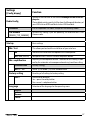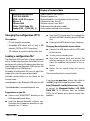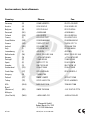Blaupunkt 7 607 548 500 Datenblatt
- Kategorie
- Auto-Medienempfänger
- Typ
- Datenblatt
Seite wird geladen ...
Seite wird geladen ...
Seite wird geladen ...

4
Bluetooth 1.2 (compatible with 1.x)
Supported Bluetooth profi les
Unterstützte Bluetooth-Profi le
HFP, SPP, GAP, SDAP. AADP (A2DP), AVRCP
Certifi cations
Standards
e1, CE, FCC, Bluetooth
USB Version 2.0 (full speed), (compatible with 1.x)
Mass Storage Device Class
MP3-USB-Bitrate max. 320 kb/s, max. 48 kHz sample rate
MP3 Meta Data ID3 v1, v2 (ISO8859-1 and ASCII), max.32char Title,
Album, Artist
WAV Playback uncompressed WAV, 8, 11.25, 12, 16, 22.5, 24, 32, 44.1, 48 kHz
WAV Meta Data Filename, Directoryname
Playlist M3U format supported, Latin-1 char set,
see e.g. http://en.wikipedia.org/wiki/M3U
Data Structure max. 64000 fi les and directories, up to 5 directory levels,
Temperature range
Temperaturbereich
- 40° C ... 85° C
USB voltage / current strength
USB-Spannung / -Stromstärke
5V / 0,5 A (1,0 A short term / kurzzeitig)
Power Supply
Spannungsversorgung
+12 ... 28 V
Dimensions (inch)
Abmessungen (mm)
1.1 x 3.2 x 4.8 (without cables)
28 x 81 x 121 (ohne Kabel)
Weight
Gewicht
300 g
For / Für VW, Audi, Seat, Skoda, Ford Radios see / siehe www.blaupunkt.com
Bluetooth USB Interface VW Compatibility list of OEM devices
Bluetooth-USB-Interface-VW Kompatibilitätsliste Erstausrüstergeräte
Technical Data / Technische Daten

5
Anschluß ................................................................... 2
Technische Daten ...................................................... 4
Sicherheitshinweise ..................................................6
Konformitätserklärung .............................................. 6
Einschalten ...............................................................6
Ausschalten ..............................................................6
Anzeigen und Bedienungen ........................................7
Koppeln (Pairing) Ihres Mobiltelefons
mit dem Interface ......................................................7
Zwei BT-Geräte gleichzeitig mit
dem Interface verbinden ............................................ 8
Funktionsübersicht .................................................... 9
Telefon: Ankommender Anruf ................................... 11
Telefon: Abgehender Anruf.......................................11
Audiostreaming über BT ........................................... 11
MP3-Wiedergabe über USB ......................................12
Browsing (OLED) ..................................................... 12
Ordnerverwaltung /
Struktur auf dem USB-Wechseldatenträger ............... 13
Einstellungs-Menü (nur OLED) .................................. 14
Sprachumstellung ....................................................15
Einstellungs-Menü ................................................... 16
Software Aktualisierung .......................................... 21
Auslesen Technischer Daten ..................................... 21
Änderung der Konfi guration (PTT) ............................22

6
DEUTSCH
Für unsere innerhalb der Europäischen
Union gekauften Produkte, geben wir eine
Herstellergarantie. Die Garantiebedingungen kön-
nen Sie unter www.blaupunkt.de abrufen oder
direkt anfordern bei:
Blaupunkt GmbH
Hotline
Robert Bosch Str. 200
D-31139 Hildesheim
Sicherheitshinweise
Vor dem Bohren der Befestigungslöcher si-
cherstellen, daß keine verlegten Kabel oder
Fahrzeugteile beschädigt werden.
Verbauen Sie die USB Buchse, das Microphon und
den PTT Knopf nicht in den Aufblasbereich der
Airbags und sorgen Sie für eine sichere Ablage, da-
mit die Fahrzeuginsassen bei einer Notbremsung
nicht gefährdet werden. An scharfkantigen
Löchern Kabeldurchführungen verwenden.
Für die Dauer der Montage und
des Anschlusses ist der Minuspol
der Batterie abzuklemmen.
Hierbei sind die Sicherheitshinweise des Kfz-
Herstellers (Airbag, Alarmanlagen, Bordcomputer,
Wegfahrsperren) zu beachten.
Recycling und Entsorgung
Bitte nutzen Sie zur Entsorgung des Produktes
die zur Verfügung stehenden Rückgabe- und
Sammelsysteme.
Konformitätserklärung
Hiermit erklärt die Blaupunkt GmbH, dass sich das
Gerät Bluetooth/USB-Interface in Übereinstimmung
mit den grundlegenden Anforderungen und den üb-
rigen einschlägigen Bestimmungen der Richtlinie
1999/5/EG befi ndet.
Liebe Kundin, lieber Kunde,
in der jetzt vorliegenden Firmware „SW8625
VW“ für das Bluetooth-USB-Interface (BT-USB-
Interface, 7607 545 500 001) gibt es eini-
ge neue Funktionen, die wir Ihnen nachstehend
erläutern.
Wesentliche Neuerung ab SW8625VW ist
die Unter stützung für das OLED Display
(7 607 548 500 001).
Achtung:
Vor Inbetriebnahme des OLED-Displays
ist ein Update der Firmware Ihres BT-USB-
Interfaces erforderlich (siehe Abschnitt
Softwareaktualisierung).
Die folgende Anleitung geht davon aus, dass die
Firmware Ihres BT-USB-Interfaces bereits aktuali-
siert und die Sprache auf Deutsch eingestellt wur-
de (siehe Abschnitt Einstellungsmenü).
Diese Firmware können Sie auch wie die bishe-
rigen Versionen mit Ihrem PTT nutzen. Die fol-
gend genannten OLED-spezifi schen Bedien- und
Anzeigemöglichkeiten stehen Ihnen in diesem Fall
nicht zur Verfügung.
Einschalten
Das OLED-Display schaltet automatisch ein, so-
bald Sie Ihr Radio- oder Radio-Navigations-Gerät
(RNS) einschalten.
Ausschalten
Das OLED-Display schaltet automatisch aus, so-
bald Sie Ihr Radio- oder Radio-Navigations-Gerät
(RNS) ausschalten.
Sie können das Display auch manuell abschal-
ten; dazu halten Sie bitte den roten Telefonknopf
länger als 5 Sekunden lang gedrückt. Zur besse-
ren nächtlichen Orientierung bleiben die Tasten
beleuchtet.
Im Einstellungs-Menü „Display -> Standby“ kön-
nen Sie eine Zeit vorwählen, nach der das Display

7
bei eingeschaltetem Radio automatisch abschal-
tet, um beispielsweise die mögliche Ablenkung des
Fahrers zu reduzieren. Im Menüpunkt „Display ->
Einschalten“ wählen Sie aus, wodurch das Display
wieder eingeschaltet wird.
Sollte nach manuellem oder automatischem
Abschalten ein Anruf eingehen, dann schaltet sich
das Display automatisch wieder ein (sofern das
Radio noch eingeschaltet ist).
Anzeigen und Bedienungen
Das OLED-Display zeigt abhängig vom ak-
tuellen Zustand Ihres BT-USB-Interfaces
verschiedene Informationen an. Welche
Bedienmöglichkeiten über die grüne (links) und
rote (rechts) Telefontaste sowie den zentralen
Dreh-Drückgeber bestehen, erfahren Sie in den
folgenden Abschnitten.
Durch gleichzeitigen Druck auf die rote und grüne
Telefontaste gelangen Sie in das Einstellungs-
Menü. Dort können sie viele Eigenschaften Ihren
persönlichen Vorlieben anpassen, beispielswei-
se die Sprache (Deutsch, Englisch, Französisch)
oder anzuzeigende ID3-Tags aus MP3-Dateien.
Nach dem ersten Einschalten
Nach dem Einschalten begrüßt Sie das OLED-
Display mit einem großen Blaupunkt-Schriftzug,
der nach einigen Sekunden einem kleineren
Schriftzug weicht.
Koppeln (Pairing) Ihres Mobiltelefons
mit dem Interface
Suchen Sie mit Ihrem Mobiltelefon nach BT-
Geräten (siehe Anleitung des Mobiltelefons ->
Pairing). Das Telefon fi ndet „Blaupunkt IF“ und
fragt nach einer PIN. Geben Sie die PIN 1234
in Ihrem Mobiltelefon ein. Eine bestehende BT-
Freisprechverbindung zeigt Ihr OLED-Display
durch ein nicht blinkendes BT-Symbol in der lin-
ken oberen Ecke an.
Wenn Ihr Telefon nicht nach einer PIN fragt, so
prüfen Sie bitte anhand der Kompatibilitätsliste
für Mobiltelefone (www.blaupunkt.com) ob für
den Betrieb mit Ihrem Telefontyp eine andere
Konfi guration eingestellt werden sollte.
Sie können bis zu 5 Mobiltelefone mit dem
Interface koppeln. Werden weitere Telefone ge-
koppelt, so werden die Daten des jeweils zuerst
gekoppelten Telefons aus der Liste gelöscht.
Das automatische Wiederverbinden für
Freisprech-Kopplungen wird durch das Interface
gestartet unter folgenden Bedingungen:
Nach Einschalten des Interfaces wird jede
der letzten bis zu 5 Kopplungen für max. 15
sec geprüft, ob eine Kopplung wiederher-
gestellt werden kann. Während dieser Zeit
blinkt das BT-Symbol. Bei aktiver Kopplung
wird das BT-Symbol dauerhaft angezeigt.
Wird keine Kopplung wiederhergestellt,
so erlischt das BT-Symbol. Solange das
BT-Symbol blinkt, sind in einer bestehen-
den Audio-Stream-Verbindung akustische
Störungen möglich, da für die Kopplung alle
BT-Funkkanäle (auch die, in denen bereits
ein Audio-Stream vorhanden ist) geprüft
werden.
Ein automatischer Kopplungsversuch (blin-
kendes BT-Symbol) startet, wenn eine
bestehende Kopp lung aufgelöst wird
durch Ausschalten BT im Mobiltelefon oder
Entfernen aus dem BT-Funkfeld.
Durch Druck auf die grüne Telefontaste (so-
lange kein Telefon gekoppelt ist).
Hinweis:
Zum Einleiten eines Pairings ist es jetzt NICHT
mehr erforderlich, die PTT-Taste für 5 sec zu drü-
cken. Das Interface ist immer im BT-Funkfeld
sichtbar und zum Pairing bereit.
Starten Sie ohne Vorbereitung am Interface bei
Ihrem BT-Gerät die Funktion „andere BT-Geräte
suchen“ (wird unterschiedlich benannt, siehe
Anleitung Ihres BT-Gerätes) und wählen Sie Ihr
„Blaupunkt Interface“ aus.
1.
2.
3.

8
Zwei BT-Geräte gleichzeitig mit dem
Interface verbinden
Die Nutzung der Dienste „Freisprechen“ und
„Audio Streaming“ kann jetzt (neu) durch unter-
schiedliche BT-Geräte erfolgen, die gleichzeitig
mit dem Interface verbunden sind.
Z.B. Mobiltelefon zum Freisprechen und Music
Player mit Bluetooth-Sender (BT-TX) zum Audio
Streamen.
Bisher war es nur möglich, beide Funktionen mit
demselben BT-Gerät auszuführen. In den fol-
genden Skizzen (Funktionsübersicht) sind die bis-
herigen und die jetzt neu möglichen Verbindungen
dargestellt:
Jeder der angebotenen Dienste „Freisprechen“
(BT-Profi l HFP) und „Audio Streaming“ (BT-
Profi le A2DP und AVRCP) kann nur von maxi-
mal einem BT-Gerät gleichzeitig verwendet
werden.
Hinweise:
Eine gleichzeitige Freisprechverbindung zu zwei
Mobiltelefonen ist NICHT möglich. Erst nach
Beenden einer Freisprechverbindung kann die
zweite aktiviert werden.
Für Audio-Streaming-Verbindungen gibt es keine
Liste der zuletzt benutzten Geräte.
Ein Bluetooth-Audio-Streaming-Sender (BT-TX)
verbindet sich erst, wenn die Verbindung tatsäch-
lich gewünscht wird.
Ein eingeschaltetes Interface ist immer bereit zum
Pairing mit einem BT-TX.
Das Pairing eines BT Streaming Gerätes
wird NICHT im Interface gespeichert, einige
Streaminggeräte werden evtl. die PIN nach jedem
Neustart anfordern.

9
Funktionsübersicht
Mode
Bisher möglich Ab SW8205 möglich
1 Freisprechen mit Mobiltetefon Freisprechen mit Mobiltetefon
2 Freisprechen und Audio-Streaming
mit Mobiltetefon
Freisprechen und Audio-Streaming
mit Mobiltetefon
3 Audio-Streaming mit BT-Sender (BT-TX) Audio-Streaming mit BT-Sender (BT-TX)
4
Funktion nicht verfügbar!
Freisprechen mit Mobiltelefon und (gleich-
zeitig verbunden) Audio-Streaming mit BT-
Sender (BT-TX)
BT-Freisprechen BT-Freisprechen
BLAUPUNKT
BLAUPUNKT
BLAUPUNKT
BT-Audio-Streaming
BT-Freisprechen
BT-Audio-Streaming
BT-Freisprechen
BLAUPUNKT
BLAUPUNKT
BT-Audio-Streaming
BT-Audio-Streaming
BLAUPUNKT
BLAUPUNKT
BT-Freisprechen
BT-Audio-Streaming

10
Mode
Bisher möglich Aus technischen Gründen nicht möglich
nicht
mög-
lich
Freisprechen mit 2 Mobiltelefonen
Funktion nicht verfügbar!
Freisprechen mit 2 Mobiltelefonen
Funktion nicht verfügbar!
nicht
mög-
lich
Audio-Streaming mit 2 BT-Sendern (BT-TX)
Funktion nicht verfügbar!
Audio-Streaming mit 2 BT-Sendern (BT-TX)
Funktion nicht verfügbar!
BLAUPUNKT
BLAUPUNKT
BT-Freisprechen
BT-Freisprechen
BT-Audio-Streaming
BT-Audio-Streaming
Funktionsübersicht

11
Telefon: Ankommender Anruf
Ein ankommender Anruf wird Ihnen im OLED-
Display angezeigt durch ein vibrierendes Telefon,
den Hinweis „Anruf“ und (falls mit übertragen)
Name oder Rufnummer des Anrufers sowie durch
Blinken des Drehknopfes.
Ablehnen können Sie das Gespräch durch
Drücken der roten Telefontaste oder langen
Druck auf die PTT-Taste.
Annehmen können Sie das Gespräch durch
Drücken der grünen Telefontaste, des
Drehknopfes oder durch kurzen Druck auf die
PTT-Taste.
„Anruf aktiv“ zeigt Ihnen an, dass die Telefon-
ver bindung (GSM) aktiv ist. Dabei wird auch
das Autoradio stummgeschaltet (Tel. Mute) und
der Ton des Anrufers über die Autolautsprecher
wiedergegeben.
Beenden Sie das Gespräch durch Drücken der
roten Telefontaste oder des Drehknopfes oder
durch Druck auf die PTT-Taste.
Telefon: Abgehender Anruf
Um einen Anruf zu tätigen drücken Sie die grüne
Telefontaste oder die PTT-Taste.
Die Spracherkennung des Mobil telefons wird ak-
tiviert (falls vorhanden und aktiviert).
Im OLED-Display wird Ihnen „Telefonbuch“ ange-
zeigt. Bestätigen Sie mit Druck auf den Drehknopf
Ihre Auswahl und wählen Sie durch linksherum /
rechtsherum Drehen den Anfangsbuchstaben
des gewünschten Teilnehmers. Ein weiterer
Druck auf den Drehknopf zeigt einen 3-zei-
ligen Ausschnitt aus der Liste aller mit die-
sem Buchstaben beginnenden Teilnehmer.
„Kein Telefonbuch“ zeigt Ihnen an, dass kein
Telefonbuch von Ihrem Mobiltetefon geladen wer-
den konnte. „Telefonbuch wird geladen“ zeigt
Ihnen an, dass der Download vom Mobiltelefon
noch nicht abgeschlossen ist, wiederholen Sie
Ihren Versuch später.
Wählen Sie aus der Telefonliste den gewünsch-
ten Teilnehmer durch linksherum / rechtsher-
um Drehen und Druck auf den Drehknopf. Jetzt
wird zusätzlich zum Teilnehmernamen auch
die Telefonnummer angezeigt. Mit der grü-
nen Telefontaste starten Sie den Wahlvorgang.
Das OLED-Display zeigt ein Telefonsymbol
und den Text „Wähle …“ mit der ausgewählten
Telefonnummer. Abbrechen können Sie mit Druck
auf die rote Telefontaste.
Sobald der angerufene Teilnehmer das Gespräch
angenommen hat, zeigt das OLED-Display wieder
„Anruf aktiv“ an. Beenden Sie das Gespräch durch
Druck auf die rote Telefontaste.
Drehen Sie während der „Telefonbuch“-
Anzeige den Knopf, so erscheint als alternative
Eingabemöglichkeit „Num. Wählen“, die Sie mit
Druck auf den Drehknopf auswählen.
Wählen Sie aus der angezeigten Liste die ers-
te Ziffer der gewünschten Telefonnummer und
übernehmen Sie durch Druck auf den Knopf in
die 2. Zeile, die Ihre ausgewählte Nummer erhält.
Haben Sie versehentlich eine falsche Ziffer aus-
gewählt, so können Sie diese durch einmaliges
kurzes Drücken auf die rote Telefontaste löschen.
Wollen Sie die Nummerneingabe komplett abbre-
chen, so halten Sie die rote Telefontaste für mehr
als 2 sec gedrückt, sie gelangen wieder zu „Num.
Wählen“.
Wenn Sie die Nummer vollständig eingegeben ha-
ben, starten Sie die Wahl durch Druck auf die grü-
ne Telefontaste.
Abbrechen oder Beenden können Sie mit Druck
auf die rote Telefontaste.
Audiostreaming über BT
Aktivieren Sie das Audiostreaming an Ihrem
Mobiltelefon oder BT-Streaming-Sender.
Benutzen Sie die PIN 1234. Falls die PIN Ihres BT-
Streaming-Senders fest auf „0000“ eingestellt ist,
können Sie das Interface auch auf diese PIN um-
stellen, siehe Einstellungs-Menü.

12
Während des Audiostreaming zeigt Ihr OLED-
Display „STREAM“ an.
Bei einigen BT-Streaming-Sendern mit
Fernsteuer möglichkeit (BT AVRCP, Audio Video
Remote Control Profi le) ist es möglich, durch
links / rechts Drehen des Drehknopfs, oder
Radiotaste links / rechts Drücken, den vorigen /
nächsten Titel anzuspringen.
MP3-Wiedergabe über USB
Sie können einen USB-Wechseldatenträger mit
MP3-Dateien an das Interface anschließen, um
die MP3-Dateien über das Autoradio abzuspie-
len. Das Autoradio muss eingeschaltet sein.
Während eines Freisprech-Telefongespräches
und bei aktivem Audiostreaming wird die USB-
Wiedergabe unterbrochen.
Durch Drehen des Knopfes nach links oder drü-
cken der Radiotaste <, springen Sie an den
Anfang des gerade wiedergegebenen Titels
(Wiedergabezeit > 3 sek.) oder zum vorherge-
henden Titel.
Durch Drehen des Knopfes nach rechts oder drü-
cken der Radiotaste > springen sie zum nächs-
ten Titel.
Vor- und zurückspulen können Sie wie bisher
durch langen Druck auf die Rechts- bzw. Links-
Taste an Ihrem Radio.
Mix, Repeat und Scan-Einstellungen führen Sie
bitte ebenfalls an Ihrem Radio durch.
Während der MP3-Wiedergabe werden im
OLED-Display Zusatzinformationen aus
den MP3-Dateien („ID3-Tags“) angezeigt. Im
Einstellungsmenü können Sie hierzu verschie-
dene Ansichten und Konfi gurationen aus-
wählen. Sollten anzuzeigende ID3-Tags in MP3-
Dateien nicht ausgefüllt sein (z.B. kein Titel), so
erhalten Sie den Hinweis „kein Titel“.
Browsing (OLED)
Drücken Sie während der MP3-Wiedergabe vom
USB-Medium auf den Drehknopf, so gelangen Sie
in den Browsing-Mode. Dieser erlaubt Ihnen kom-
fortables Navigieren durch die Verzeichnisse Ihrer
Musiksammlung auf dem USB-Medium. Während
Sie ein neues Lied auswählen wird das bisher ge-
hörte weitergespielt. Erst mit der Bestätigung be-
ginnt das ausgewählte neue Lied zu spielen.
„bitte warten“ zeigt Ihnen an, dass neue
Listeneinträge gesucht werden.
Die angezeigte 3-zeilige Liste enthält alle Unter-
verzeichnisse, Wiedergabelisten und MP3-/WAV-
Dateien im gerade benutzten Verzeichnis Ihres
USB-Speichers.
Die momentan wiedergegebene MP3-Datei ist
vorausgewählt und mit „->“ gekennzeichnet.
Durch linksherum / rechtsherum Drehen des Dreh-
knopfs blättern Sie durch die Listeneinträge.
Ein Listeneintrag ist ein Unterverzeichnis oder
eine Wieder gabeliste:
Druck auf den Drehknopf öffnet das
Unterverzeichnis oder die Wiedergabeliste.
Die Anzeige entspricht der oben beschriebenen.
Listeneintrag ist MP3-Datei:
Durch Druck auf den Drehknopf beenden Sie die
laufende Wiedergabe und starten die Wiedergabe
der ausgewählten Datei. Die Anzeige entspricht
der oben beschriebenen.
Durch Druck auf die rote Telefontaste gelangen
Sie in das übergeordnete Verzeichnis.
Mit den Radiotasten auf/ab gelangen Sie zum
nächsten / vorhergehenden Verzeichnis oder
Wiedergabeliste gemäß Speicherreihenfolge auf
dem USB-Speicher.
Hinweis:
Der Browsing-Mode wird 30 sec. nach der letzten
Tasten- oder Drehknopfbetätigung automatisch
oder durch langen Druck auf die rote Telefontaste
manuell wieder verlassen.
•

13
Tipp: (OLED oder PTT)
Die komfortable Navigation durch Ihre USB-
Dateistruktur erlaubt Ihnen, Ihre Musikdateien
übersichtlich zu organisieren und zügig darauf
zuzugreifen.
Viele Verzeichnisse,insbesondere auf großen USB-
Festplatten verlangsamen jedoch den Zugriff auf
Ihre Musikdateien. Versuchen Sie alternativ Ihre
Musiksammlung über Wiedergabelisten (M3U-
Playlists, Format siehe z.B. http://de.wikipedia.
org/wiki/M3U) zu organisieren.
Ordnerverwaltung / Struktur auf dem
USB-Wechseldatenträger
Default-Betrieb
Ab Werk ist der Default-Betrieb (siehe
Einstellungsmenü) eingestellt mit folgenden
Eigenschaften:
Direktanwahl von bis zu 6 Verzeichnissen mit
CD-Wahltasten am Radio
Wiedergabe von bis zu 99 Titeln aus jedem
dieser Verzeichnisse
Nutzung Wiedergabelisten (nur mit OLED-
Display)
Hierfür bereiten Sie Ihren USB-Speicher bitte so
vor:
Legen Sie einen Ordner Namens Blaupunkt
an.
Legen sie darin 6 Unterordner mit den Namen
„CD01“ bis „CD06“ an.
In jedem Unterordner („CD0x”) können bis zu
99 Tracks / Musikstücke verwaltet werden.
Die Bedienung entspricht dem VW / Audi CD-
Wechsler.
Mehr als 99 Musikdateien können auch ver-
waltet werden, allerdings ist dann die Anzeige
der Tracknummer nicht mehr eindeutig der
Musikdatei zuzuordnen.
•
•
•
쏅
쏅
쏅
USB-Laufwerk sei z.B. U:
U:\Blaupunkt\
Wiedergabelisten (nur mit OLED-Display
nutzbar!)
U:\Blaupunkt\CD01
darin max. 99 MP3-Dateien
U:\Blaupunkt\CD02
darin max. 99 MP3-Dateien
U:\Blaupunkt\CD03
darin max. 99 MP3-Dateien
U:\Blaupunkt\CD04
darin max. 99 MP3-Dateien
U:\Blaupunkt\CD05
darin max. 99 MP3-Dateien
U:\Blaupunkt\CD06
darin max. 99 MP3-Dateien
Extended-Betrieb
Haben Sie ein OLED-Display (7607 548 500) an
Ihr Interface angeschlossen, so können Sie alter-
nativ über das Einstellungsmenü den Extended-
Betrieb aktivieren mit folgenden Eigenschaften:
Nutzung beliebiger Verzeichnisstrukturen in
bis zu 5 Verzeichnisebenen
Keine Beschränkung auf das Blaupunkt-
Verzeichnis und die Namen CD01 … CD06
Mehr als 99 Titel in jedem Verzeichnis mög-
lich
Wiedergabelisten in allen Verzeichnissen
möglich
Bedienung und Anzeige in Ihrem Radio sind dann
beschränkt auf
Keine Direktauswahl von Verzeichnissen
Trackanzeige von 01 bis 99
keine direkte Zuordnung von angezeigter
Tracknummer zur Musikdatei
Über das Einstellungsmenü können Sie bei Bedarf
auch wieder den Default-Betrieb aktivieren.
•
•
•
•
•
•
•
•
•
•
•
•
•
•

14
Hinweis:
Nach Wechsel zwischen Default- und Extended-
Betrieb sollten Sie Ihr Autoradio aus- und wie-
der einschalten, damit auch im Ihrem Radio alle
Änderungen wirksam werden.
Einstellungs-Menü (nur OLED)
Zum Aufruf des Einstellungsmenüs drücken Sie
bitte die grüne und rote Telefontaste gleich-
zeitig. Im OLED-Display wird „Einstellungen
Bluetooth“ angezeigt. Musikwiedergabe und
Datentransfer zum Radio werden unterbrochen,
um Störungen, die durch das Speichern der
Einstelldaten entstehen können, zu verhindern.
Durch rechtsherum / linksherum Drehen des
Dreh knopfes gelangen Sie zu den einzelnen
Menüpunkten.
Ein kurzer Druck auf den Drehknopf öffnet
das ausgewählte Menü. Durch Drehen und
Drücken des Drehknopfes können Sie weitere
Einstellungen vornehmen. Die OK-Anzeige bestä-
tigt Ihre Auswahl und die erfolgreiche Speicherung
Ihrer eingestellten Werte.
Mit einem kurzen Druck auf die rote Telefontaste
gelangen Sie zum vorigen / übergeordneten
Menüpunkt.
Hinweise:
Diese Beschreibung geht von einem
Einstellmenü in Deutscher Sprache aus. Ab
Werk ist als Sprache Englisch eingestellt. Mit
folgenden Aktionen können Sie die Sprache von
Englisch auf Deutsch umstellen:
Um mögliche Einstellungs-Konfl ikte zu vermeiden,
sollten Sie bei Verwendung eines OLED-Displays
die confi g.txt-Datei aus Ihrem Blaupunkt-
Verzeichnis löschen oder umbenennen.
Die folgende Übersicht zeigt Ihnen, wel-
che Einstellungen Sie in Ihrem Interface
vornehmen können. Die werksseitigen
Grundeinstellungen sind
grau markiert.
•
•
•
Welche Einstellungen sind aktiv?
Im Einstellungen-Menü unter Einstellungen -
> Info -> BT-USB-IF -> Confi g: zeigt Ihnen das
OLED-Display an, welche Konfi gurationseinstel-
lungen derzeit aktiv sind.
Diese Informationen stehen auch in der Datei
id.txt, siehe Abschnitt Anleitung Auslesen tech-
nischer Daten.
Betrieb mit PTT
Stellen Sie die gewünschte Konfi guration durch
Laden einer confi g.txt Datei ein. Siehe Abschnitt
Anleitung Konfi gurationsänderung.
In der folgenden Tabelle sind die angezeigten
Konfi gurationen in eckigen Klammern […] aufgeführt.

15
Sprachumstellung
Aktion OLED-Anzeige
Grüne + rote Telefontaste gleichzeitig drücken Settings Bluetooth
Drehknopf links drehen Settings Installation
Drehknopf drücken Installation Mic. test
Drehknopf links drehen Installation Language
Drehknopf drücken Language English
Drehknopf rechts drehen Language German
Drehknopf drücken Language OK
4 mal rote Telefontaste drücken Standardanzeige in Deutsch

16
Einstellungen
[Confi g-Anzeige]
Funktion
Bluetooth
Einstellen verschiedener Bluetooth-Funktionen
Pairing löschen
Löschen von Kopplungen zwischen Interface und Bluetooth-
Geräten.
Alle
Alle im Interface gespeicherten
Kopplungen werden gelöscht.
Pairing starten
Ein
Öffnet das Zeitfenster, in dem sich Interface und Bluetooth-
Geräte verbinden können.
PIN
1234
Standardeinstellung „1234“
0000
Für Streaming-Geräte mit fester Einstellung der PIN auf
„0000“
Komp. modus
Bluetooth-Kompatibilitätsmodus
Aus
Grundeinstellung für alle Bluetooth-Handys, die
nicht die folgende Besonderheit aufweisen.
Ein
[BT_COMP_MODE]
Diese Einstellung sollten Sie aktivieren, wenn Ihr Handy beim
Bluetooth-Verbindungsaufbau nach dem Pairing NICHT nach
der PIN für das „Blaupunkt IF“ fragt.
Dies gilt z.B. für Nokia 6210, Motorola V300.
Telefonbuch
Welches Telefonbuch soll aus dem Mobiltelefon geladen werden?
Alle
[CFG_PB_ALL]
Alle verfügbaren Telefonbücher (SIM-Card, Mobiltelefon
intern) werden ins Interface geladen
(max. 200 Einträge insgesamt)
SIM
[CFG_PB_SIM]
Nur das Telefonbuch der SIM-Card wird geladen
(max. 200 Einträge insgesamt)
Intern
[CGF_PB_INT]
Nur das interne Telefonbuch des Mobiltelefons wird geladen
(max. 200 Einträge insgesamt)
Kein Download
[CFG_PB_NONE]
Es wird kein Telefonbuch ins Interface geladen.

17
Einstellungen
[Confi g-Anzeige]
Funktion
Display
Einstellen verschiedener Display-Funktionen
Helligkeit
Helligkeitseinstellung
Auto (Sensor)
Die Helligkeit des Displays passt sich automatisch an die
Umgebungshelligkeit an.
Fix 20% … Fix 100%
Der Helligkeitswert wird fest auf xx% eingestellt
(xx = 20 | 40 | 60 | 80 | 100)
Standby
Aktivierung des Bereitschafts-(Standby-)Modus
Aus
Das Display bleibt immer aktiv und wird nicht ausgeschaltet.
10 Sek. … 120 Sek.
Das Display schaltet nach xx Sekunden in den
Bereitschaftsmodus (xx = 10 | 20 | … | 110 | 120),
Display dunkel, Tastenbeleuchtung eingeschaltet, schaltet
wieder ein bei Telefonanruf oder dem in „Einschalten“ ausge-
wählten Ereignis.
Einschalten
Kriterien für das Wiedereinschalten des Displays aus dem
Bereitschafts-(Standby-)Modus
Tastendruck +
Displ. update
Display schaltet ein nach Tastendruck oder Änderung des
Display-Inhalts, z.B. Wiedergabe nächster Titel.
Tastendruck
Display schaltet ein nach Tastendruck oder Drehen des
Drehknopfes.
Scroll Modus
Anzeige von Texten, die länger sind als eine Zeile
kontinuierlich
Text wird immer wieder durchgeschoben.
einmal
Text wird einmal durchgeschoben, danach wird der erste Teil
des Textes dauerhaft angezeigt.
Aus
Erster Teil des Textes wird dauerhaft angezeigt.

18
Einstellungen
[Confi g-Anzeige]
Funktion
ID3 Konfi g
Anzeige von Daten aus MP3-Dateien (ID3-Tags)
Darstellung
Auswahl der Darstellungsform
1 Zeile
Die in „Info 1“ ausgewählten Daten werden in einer Zeile
(Displayhöhe) dargestellt.
2 Zeilen
Die in „Info 1“ / „Info 2“ ausgewählten Daten werden in der
oberen / unteren Zeile (je halbe Displayhöhe) dargestellt.
Info 1
Auswahl der in Zeile 1 angezeigten Daten
Titel
Titeldaten aus ID3-Tags
Album
Albumdaten aus ID3-Tags
Interpret
Interpretdaten aus ID3-Tags
Dateiname
Dateiname
Verzeichnis- oder
Playlistname
Name des aktuellen Verzeichnisses oder der aktuellen
Wiedergabeliste
Info 2
Titel
Titeldaten aus ID3-Tags
Album
Albumdaten aus ID3-Tags
Interpret
Interpretdaten aus ID3-Tags
Dateiname
Dateiname
Verzeichnis- oder
Playlistname
Name des aktuellen Verzeichnisses oder der aktuellen
Wiedergabeliste

19
Einstellungen Funktion
Info
Anzeige technischer Daten
BT USB IF
Die angezeigten technischen Daten des Bluetooth-USB-
Interfaces entsprechen den in der „id.txt“ aufgeführten
Daten.
Bluetooth-USB-Interface
7 607 545 550 001
BT-ID: <0-19-61-xx-yy-zz>
HW-Ver: 8
SW-Ver: 8424
P.Date 7113 P.Code: CN
Confi g:
[CDC_...] | [CFG_PB_...] | …
Produktname des Interfaces
Blaupunkt Produktnummer
Bluetooth-Adresse (Seriennummer des Interfaces)
Hardware-Version, hier „8“
Software-Version, hier „8424“
Produktionsdatum und –code (codiert)
Im Interface eingestellte Konfi gurationen
Details siehe unten
Display Modul
Technische Daten des OLED-Display-Moduls
Blaupunkt Display
7 607 548 500 001
SW-Ver: 02.05
HW-Ver: 0E.00
Produktname des OLED-Displays
Blaupunkt Produktnummer
Software-Version, hier „02.05
Hardware-Version, hier „0E.00“

20
Einstellungen
[Confi g-Anzeige]
Funktion
Radio Konfi g.
Einstellung der Schnittstelle zum Radio, keine Veränderung für
die OLED-Displaynutzung.
Bitte löschen Sie vorhandene confi g.txt-Dateien aus dem Blaupunkt-
Verzeichnis Ihres USB-Sticks oder Ihrer USB-Festplatte.
Standard
Für alle kompatiblen VW-Radios außer dem nachfolgend aufgeführ-
ten Modell.
VW Gamma
[RADIO_TYP_GAMMA]
Aktivieren Sie diese Einstellung, wenn Sie das Interface an einem
VW Gamma-Radio betreiben.
Inbetriebnahme
Grundeinstellungen
Mik. Test
Damit können Sie den Einbau Ihres Interfaces überprüfen
EIN
Schaltet das Freisprech-Mikrofon zum Lautsprecher
Mik. Test (blinkt)
Mikrofontest ist aktiv. Beenden durch rote Telefontaste.
Mik. Verstärkung
Einstellen der Mikrofonlautstärke. Durch die automatische
Echokompensation beim Freisprechen wird die Auswirkung diese
Einstellung reduziert.
Standardwert
Werkseinstellung
Mik. 2 … 14
Leiser (2) oder lauter (14) als Standardwert
Werkseinstellung
Zurücksetzen aller Einstellungen auf die Werkseinstellung
Sicher ?
Sicherheitsabfrage
ja = Druck auf den Drehknopf
nein = Abbruch = rote Telefontaste
Sprache
Auswahl der Sprache für das Bedienmenü
Englisch
Deutsch
Französisch

21
Software-Aktualisierung
Sie können die Software des Interfaces selbst ak-
tualisieren, um das Interface kompatibel zu neuen
Mobiltelefonen zu machen.
Hinweis:
Wenn Sie die Software aktualisieren, kann es sein,
dass diese Bedienungsanleitung nicht mehr aktu-
ell ist. Bitte laden Sie eine aktuelle Anleitung unter
www.blaupunkt.de herunter.
Für die Aktualisierung der Software benötigen Sie:
USB-Datenträger (z. B. USB-Stick) mit FAT16
oder FAT32 Formatierung und min. 4 MB frei-
em Speicherplatz
Computer mit Internet-Zugang
ZIP-Software
Aktualisierung
Legen Sie im USB-Datenträger auf der obers-
ten Ebene das Verzeichnis „Blaupunkt“ an.
Beispiel: „W:\Blaupunkt“
Laden Sie die Software des Bluetooth/USB-
Interfaces von www.blaupunkt.de und spei-
chern Sie sie in einem Verzeichnis Ihres
Rechners.
Entzippen Sie die ZIP-Datei und kopieren
Sie die darin befi ndlichen Dateien in das
„Blaupunkt“-Verzeichnis auf dem USB-
Datenträger.
Deaktivieren Sie den USB-Datenträger am
Rechner.
Schließen Sie den USB-Datenträger an das
USB-Kabel des Interfaces.
Schalten Sie das Autoradio ein.
Halten Sie die PTT-Taste oder die grüne
Telefontaste gedrückt und schalten Sie dabei
das Autoradio aus und wieder ein.
Lassen Sie die PTT-Taste oder die grüne
Telefontaste wieder los.
Der Ladevorgang beginnt.
•
•
•
쏅
쏅
쏅
쏅
쏅
쏅
쏅
쏅
Wählen Sie als Audioquelle am Autoradio den
CD-Wechsler (CDC).
Im Display wird der Fortschritt des Ladevorgangs
angezeigt. Dabei werden aufsteigend die
Titelnummern „1“ bis „5“ sowie bei jeder
Titelnummer die laufende Zeit angezeigt. Ist der
Ladevorgang abgeschlossen, wird im Display die
Titelnummer „99“ und die Zeit „59:59“ angezeigt.
Hinweise:
Falls die Fortschrittsanzeige vor dem Ende
des Ladevorgangs stehen bleibt, ziehen Sie
den USB-Datenträger ab und schließen Sie
ihn erneut am USB-Kabel des Interfaces an.
Falls dies nicht erfolgreich ist, wiederholen
Sie den Aktualisierungsvorgang.
Wird am Ende des Ladevorgangs die Zeit
„00:00“ angezeigt, ist ein Fehler aufgetre-
ten. Wiederholen Sie in diesem Fall den
Aktualisierungsvorgang.
Schalten Sie das Autoradio aus und wieder
ein.
Die neue Software ist nun aktiv.
Auslesen Technischer Daten
Während der Aktualisierung werden im
„Blaupunkt“-Verzeichnis des USB-Datenträgers
zwei Dateien mit Informationen über das Interface
und den Aktualisierungsvorgang angelegt. Beide
Dateien können Sie auf einem Rechner mit einem
einfachen Texteditor öffnen und lesen:
In der Datei „id.txt“ fi nden Sie Informationen
über den Status des Interfaces, z. B. die ak-
tuelle Hardware- und Software-Version sowie
die Bluetooth-ID des Interfaces.
In der Datei „setup.log“ fi nden Sie
Informationen über den Ablauf der
Aktualisierung, z. B. die Meldung über eine
erfolgreiche Installation bzw. über aufgetre-
tene Fehler.
쏅
•
•
쏅
•
•

22
Laden Sie die gewünschte Bluetooth-
Software-Konfi guration in ein temporäres
Verzeichnis Ihres Rechners (z. B. C:\temp).
Öffnen Sie das ZIP-Archiv und entpacken
Sie die darin befi ndlichen Dateien in das-
BLAUPUNKT Verzeichnis auf Ihrem USB-
Datenträger.
Deaktivieren Sie den USB-Datenträger an
Ihrem PC.
Änderung der Konfi guration Ihres
Interfaces (in Ihrem Fahrzeug)
Schließen Sie den USB-Datenträger an das
USB-Kabel des Interfaces an.
Schalten Sie Ihr Autoradio ein.
Nach einigen Sekunden (max. eine Minute)
hat das Interface die Datei erkannt, ausge-
wertet und die geänderte Konfi guration im
Interface gespeichert.
Schalten Sie das Autoradio aus und wieder ein.
Die neue Konfi guration ist nun aktiv.
Sollten Sie noch weitere Fragen haben, schau-
en Sie in die FAQ (Frequently Asked Questions =
häufi g gestellte Fragen) unter
http://blaupunkt.com/de/infoservices_3.asp
oder wenden Sie sich an die Blaupunkt Hotline
+49 (180) 5000 225 (0,14 EUR/Min aus dem
deutschen Festnetz; Mobilpreistarife erfragen Sie
bitte bei Ihrem Provider)
쏅
쏅
쏅
쏅
쏅
쏅
쏅
id.txt: Anzeige technischer Daten
Bluetooth-USB-Interface
7 607 545 550 001
BT-ID: <0-19-61-xx-yy-zz>
HW-Ver: 8
SW-Ver: 8424
P.Date 7113 P.Code: CN
Confi g:[CDC_..] [CFG_PB_..] |
Produktname des Interfaces
Blaupunkt Produktnummer
Bluetooth-Adresse (Seriennummer des Interfaces)
Hardware-Version, hier „8“
Software-Version, hier „8424“
Produktionsdatum und –code (codiert)
im Interface eingestellte Konfi gurationen
Änderung der Konfi guration (PTT)
Sie benötigen dafür:
PC mit Internetanschluss
USB-Wechseldatenträger mit min. 4MB
Speicher (FAT16- oder FAT32-Formatierung)
ZIP-Software zum Entpacken der
Konfi gurationsdateien
Laden einer Konfi gurationsdatei*
Das Bluetooth USB-Interface ist ab Werk mit einer
Standard-Konfi guration versehen, die eine sichere
Funktion mit möglichst vielen VW-Radios (siehe
www.blaupunkt.com Bluetooth-USB-Interface-
VW Kompatibilitätsliste Erstausrüstergeräte)
ermöglicht.
Durch Laden einer Konfi gurationsdatei können
sie den Funktionsumfang an Ihre persönlichen
Wünsche anpassen.
Verfügbare Konfi gurationen fi nden Sie im Internet
unter
www.blaupunkt.com, Bluetooth-USB-Interface-VW
* Radioabhängig, siehe www.blaupunkt.com
Firmware BT-USB-Interface VW
Vorbereitungen an Ihrem PC:
Legen Sie auf dem USB-Wechseldatenträger
ein neues Verzeichnis „BLAUPUNKT“ an.
•
•
•
쏅
Seite wird geladen ...
Seite wird geladen ...
Seite wird geladen ...
Seite wird geladen ...
Seite wird geladen ...
Seite wird geladen ...
Seite wird geladen ...
Seite wird geladen ...
Seite wird geladen ...
Seite wird geladen ...
Seite wird geladen ...
Seite wird geladen ...
Seite wird geladen ...
Seite wird geladen ...
Seite wird geladen ...
Seite wird geladen ...
Seite wird geladen ...
Seite wird geladen ...
Seite wird geladen ...
-
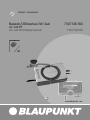 1
1
-
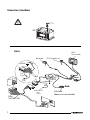 2
2
-
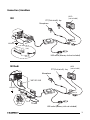 3
3
-
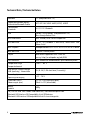 4
4
-
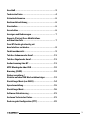 5
5
-
 6
6
-
 7
7
-
 8
8
-
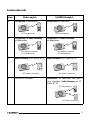 9
9
-
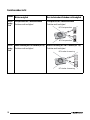 10
10
-
 11
11
-
 12
12
-
 13
13
-
 14
14
-
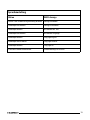 15
15
-
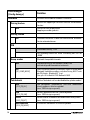 16
16
-
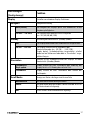 17
17
-
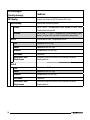 18
18
-
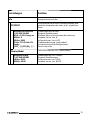 19
19
-
 20
20
-
 21
21
-
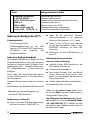 22
22
-
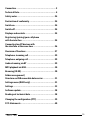 23
23
-
 24
24
-
 25
25
-
 26
26
-
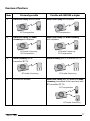 27
27
-
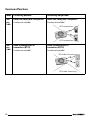 28
28
-
 29
29
-
 30
30
-
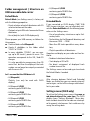 31
31
-
 32
32
-
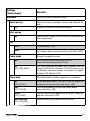 33
33
-
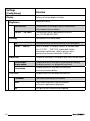 34
34
-
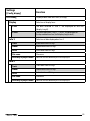 35
35
-
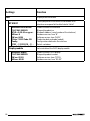 36
36
-
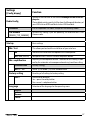 37
37
-
 38
38
-
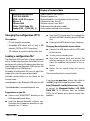 39
39
-
 40
40
-
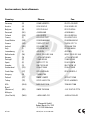 41
41
Blaupunkt 7 607 548 500 Datenblatt
- Kategorie
- Auto-Medienempfänger
- Typ
- Datenblatt
in anderen Sprachen
- English: Blaupunkt 7 607 548 500 Datasheet